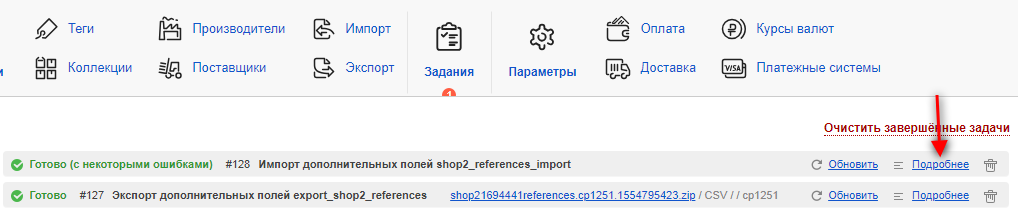Импорт списка дополнительных полей
В данной инструкции речь пойдет об импорте дополнительных полей - именно о добавлении новых или обновлении существующих полей в общем списке дополнительных полей.
Шаг 1
Для начала Вам понадобится сам файл импорта. Для этого Вы можете самостоятельно сформировать таблицу в формате CSV или же сперва сделать экспорт дополнительных полей и на его основе - уже с готовой шапкой сформировать свой файл.
Таблица должна содержать следующие столбцы (обязательность того или иного столбца может разниться в зависимости от того, какие поля Вы импортируете - об этом ниже):

Шаг 2
Теперь Вам необходимо заполнить полученную таблицу.
Укажите в ячейках соответствующих столбцов следующие значения (подробнее о параметрах дополнительных полей читайте в инструкции по ссылке):
| Заголовок столбца | Значение | Обязательность | Для каких полей предназначено |
| name | Название дополнительного поля, не более 100 символов. | Обязательно | Для всех полей |
| note | Содержимое поля "Описание" - текст подсказки, выводимый в окне редактирования товара под дополнительным полем (не более 500 символов). | Необязательно | Для всех полей |
| type |
Тип поля, доступны следующие значения:
|
Обязательно | Для всех полей |
| code |
Код поля |
Обязательно только в том случае, если Вы планируете использовать его в качестве ключевого поля. | Для всех полей |
| range |
Значение галочки "Диапазон". Возможные значения:
|
Необязательно | "Целое число", "Дробное число", "Календарь", "Календарь От-До" |
| _sph_filter | Значение галочки "Фильтрация". Возможные значения:
|
Необязательно | "Целое число", "Дробное число", "Галочка", "Выпадающий список", "Выпадающий список множ.", "Справочник цветов", "Календарь", "Календарь От-До" |
| logic | Значение галочки "Логика И". Возможные значения:
|
Необязательно | "Выпадающий список множ." |
| html | Значение галочки "Разрешить html". Возможные значения:
|
Необязательно | "Выпадающий список" и "Выпадающий список множ." |
| multi | Значение галочки "Множественный выбор". Возможные значения:
|
Необязательно | "Справочник цветов" |
| size |
Для полей типа "Текстовая строка", "Целое число", "Дробное число" - размер поля, не более 5 символов. Для поля типа "Координаты" - ширина карты от 100 до 1000. |
Необязательно | "Текстовая строка", "Целое число", "Дробное число", "Координаты" |
| maxlength |
Для полей типа "Текстовая строка", "Целое число", "Дробное число" - максимальная длина поля, не более 5 символов. Для поля типа "Координаты" - высота карты от 100 до 1000. |
Необязательно | "Текстовая строка", "Целое число", "Дробное число", "Координаты" |
| unit | Единица измерения поля, не более 50 символов | Необязательно | "Текстовая строка", "Целое число", "Дробное число" |
| validator | Значение поля "Валидатор" - регулярное выражение для проверки корректности введенного значения (используется при заполнении доп. полей товара в системе управления). Например, если указать ^\d+$, то дополнительное поле в системе управления можно будет заполнить только цифрами. | Необязательно | "Текстовая строка" |
| error | Значение поля "Ошибка" - текст сообщения об ошибке при введении значения доп. поля товара, не прошедшего проверку регулярным выражением, указанным в поле "Валидатор". | Необязательно | "Текстовая строка" |
| items |
Элементы (варианты выбора) дополнительного поля.
|
Необязательно | "Выпадающий список", "Выпадающий список множ.", "Справочник цветов" |
Шаг 3
После того как Вы сформируете таблицу со списком всех необходимых Вам дополнительных полей, ее нужно загрузить в Систему Управления. Для этого в разделе редактирования магазина нажмите на кнопку "Импорт".

Шаг 4
Перейдите на вкладку "Дополнительные поля", в ней выберите "Импорт списка доп. полей" и далее нажмите "Загрузить/выбрать файл" и загрузите и выберите сформированный Вами ранее файл.
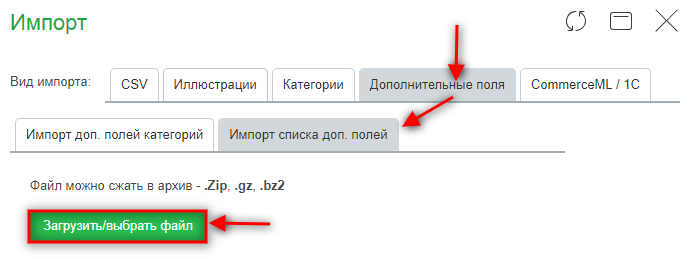
Для загрузки нового файла Вам будет необходимо в открывшемся окне нажать на кнопку "Добавить файл" (более подробно с информацией о загрузке файлов Вы можете ознакомиться в разделе "Добавление файлов в систему управления").
Шаг 5
После того как файл будет выбран, откроется окно настроек, где Вам будет необходимо указать ряд параметров импорта.
В первую очередь укажите ключевое поле - поле, по которому система будет отличать поля друг от друга. Значения этого поля должны быть уникальны для каждого дополнительного поля.
- Импорт с ключевым полем "Название доп. поля" позволяет как добавлять новые поля, так и изменять существующие по совпадению в названии. Однако, в случае наличия нескольких совпадений по ключевому полю (например, при обновлении доп. поля по названию в системе управления есть два поля с одинаковыми названиями) будет обновлено первое из полей в системе.
- Импорт с ключевым полем "Код доп.поля" позволяет работать только в режиме обновления существующих.

Шаг 6
Затем выберите режим импорта:
- Добавлять новые, не изменять существующие - добавляются только новые дополнительные поля из файла. При совпадении по ключевому полю с существующими - существующие не обновляются. Режим доступен только при ключевом поле "Названия доп. полей".
- Добавлять новые, изменять существующие - при отсутствии совпадения по названию создаются новые поля. При наличии совпадения - обновляются существующие. Режим доступен только при ключевом поле "Названия доп. полей".
- Изменять существующие, не добавлять новые - при совпадении по ключевому полю текущие дополнительные поля обновляются. Новые дополнительные поля не добавляются. Режим доступен при любом ключевом поле.

Шаг 7
Далее необходимо выбрать кодировку, в которой Вы сохранили файл при его создании.

Шаг 8
В конце нажмите "Запланировать импорт".
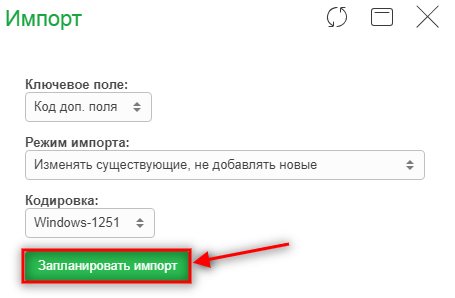
Шаг 9
Система оповестит Вас о создании фоновой задачи по импорту полей.
В очереди заданий появится информация о выполняемой задаче импорта. После того как статус задачи изменится на "Готово", новые поля можно будет наблюдать в списке дополнительных полей.

С детальной информацией по задаче, а также с данными о произошедших ошибках (если таковые были) Вы можете ознакомиться, пройдя по ссылке "Подробнее" в строке с задачей в очереди.